使用 Arduino Nano RP 2040 的 DIY Photoshop 编辑控制台
组件和用品
 |
| × | 1 | |||
 |
| × | 1 | |||
 |
| × | 1 |
应用和在线服务
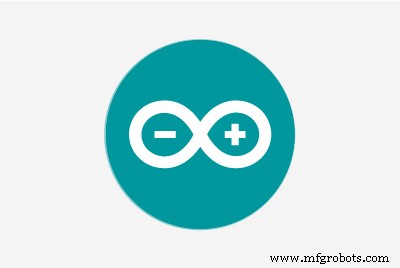 |
| |||
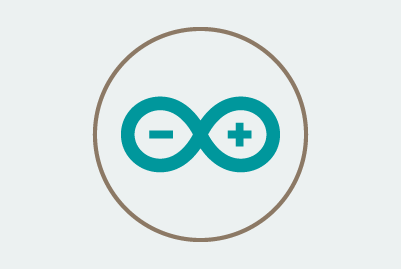 |
| |||
 |
|
关于这个项目
制作 DIY Photoshop 编辑控制台
如果有什么东西可以让我们一键快速更改或交换 Adobe Photoshop 中的工具,该怎么办?或者,假设您正在编辑视频剪辑并希望更好地控制画笔大小——然后呢。大家知道什么是photoshop吗?它是用于数字图像处理的软件!其中有很多选项,让我们在处理项目时具有更大的灵活性。
不过,我喜欢这样做的一种方法是使用键盘快捷键,因为它们比每次单击菜单更容易访问不同的功能。键盘快捷键是在计算机上工作时节省时间的一种常见且有效的方法。当您使用正确的组合时,它们甚至可以比使用不同的工具更有效,因为某些功能可能已经以快捷方式存在!
什么是隐藏?
这可以用作键盘或鼠标的输入设备,并且通过按下某些组合键可以启用不同的工具。我们将在我们的项目中使用此功能,只需按一下按钮即可在多个程序之间切换!
The Circuit – DIY 照片编辑控制台
技术无处不在,电子世界已成为不可或缺的一部分。我小时候从来不玩电线;相反,我的创造力将用于用乐高积木搭建东西或在纸袋上绘画!但是现在我长大了……好吧,让我说是时候进行一些严肃的科学善行了(哈)!

我使用 Altium Designer(一个很棒的工具)来创建这个电路板设计,它让像我这样的用户在制定项目计划时比以往任何时候都拥有更大的创作自由——此外,如果你进入工业级别,还有复杂的多人游戏板。如果这听起来很有趣,请通过以下链接试用 30% 的折扣 - 稍后您会感谢我。
这个项目是一个方向盘。它有一个 Arduino Nano,它为该系统的大脑供电,并在其数字引脚 2-5 上连接到从 D2 到 D5 的四个按钮;电位计分配为模拟端口 A0(蓝色)和 A1(红色),指示灯 LED 战略性地放置在它周围,这些 LED 将根据在整个编码过程中按方式按下的某些组合键或在不同阶段输入变量而点亮,同时巧妙地为其他组件供电通过仅在必要时使用的 USB 电缆从外部供电 - 或者直接从 USB 供电。
此接头可让您轻松地在两个电压源之间切换。我将 5V 转换为 3.3 伏的原因是这就是 Arduino Nano RP 2040 的工作条件,并且提供高于其极限的电压可能会炸毁我的芯片!
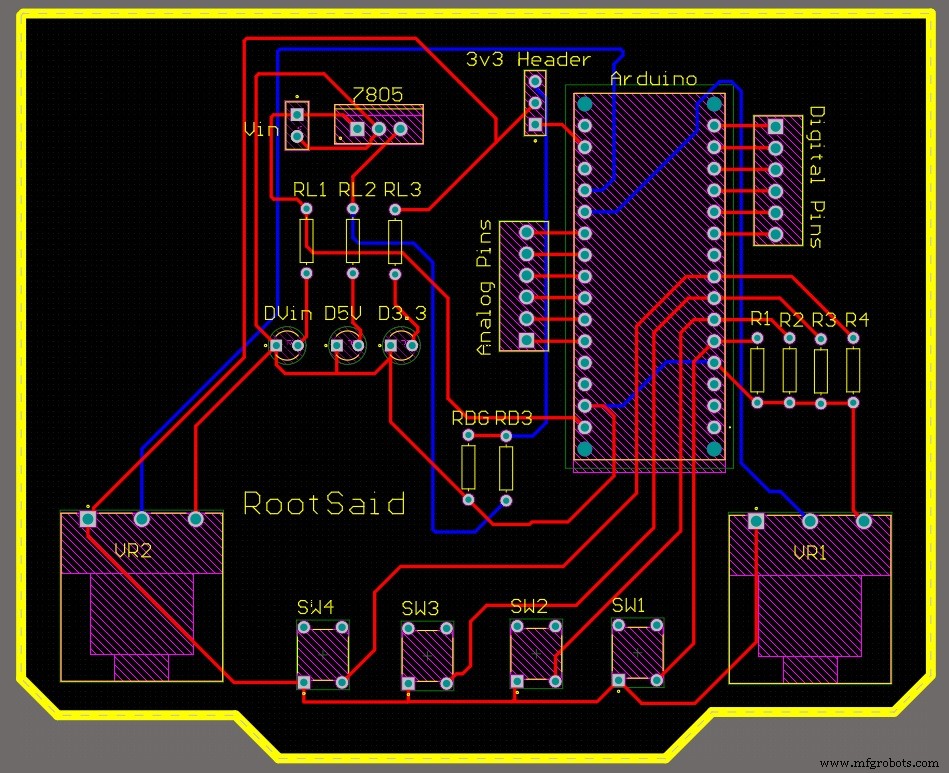
我使用 Altium 设计了这块 PCB,其中所有组件都可以整齐地固定在一块板的两侧,使其也成为双层产品。
完成 PCB!
我从 PCBway 订购了一块 PCB。我很高兴,因为它既简单又快捷!他们是一家专注于批量生产的制造商,为原型制作甚至一次性使用的产品制造高质量的小批量电路板,具有整洁的美学装配程序,就像我的这个订单!
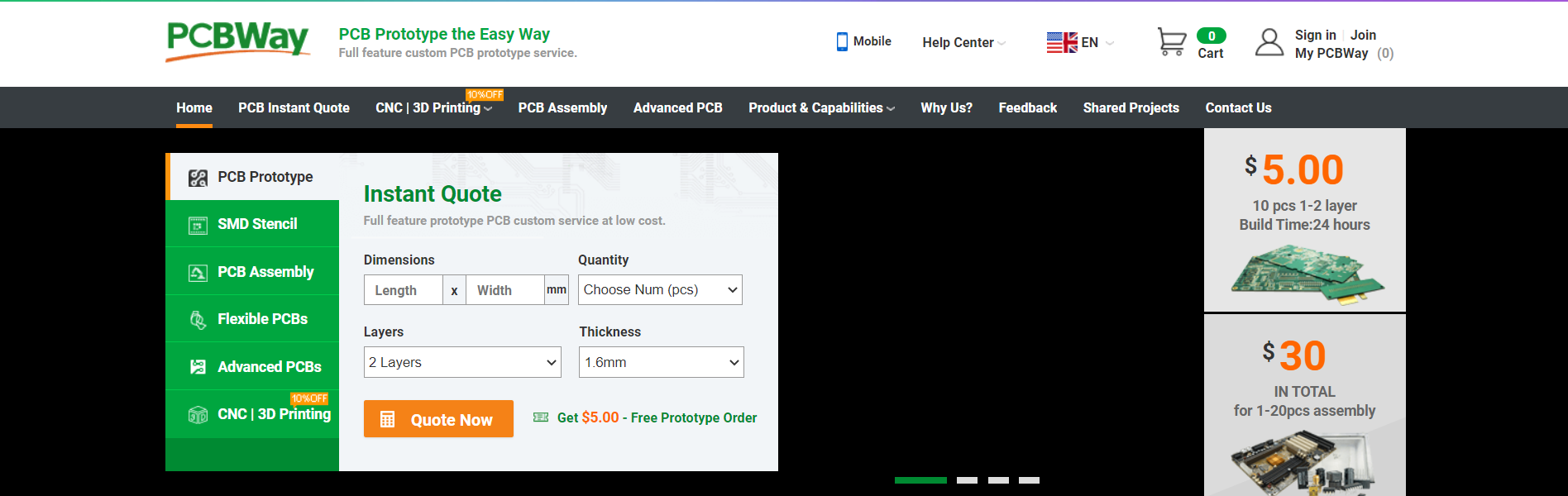
过程非常简单:访问网站,填写有关我的电路板设计的基本信息,例如尺寸或功能,然后在 fTo 从 PCBWay 订购您的 PCB 时上传 Gerber 文件进行审核,访问 PCBWay 网站并填写基本电路板详细信息即时订单。从那里您将被定向到一个表格,您可以在其中提供更详细的电路板详细信息。在 PCB 规格屏幕中更新您的电路板信息。在下一个屏幕上,您应该能够上传您的 Gerber 文件并提交以供审核。审核完成后,剩下的就是添加到购物车、付款并等待您的 PCB 到达。

对 Arduino Nano RP 2040 进行编码
现在启动 Arduino IDE 并确保您已安装 Arduino Nano RP 2040 以及 USBHID 库。
#include
#include
const int buttonPin1 =2;
const int buttonPin2 =3;
const int buttonPin3 =4;
const int buttonPin4 =5;
const int ledPin =13;
USBKeyboard Keyboard;
int button1State =0;
int button2State =0;
int button3State =0;
int button4State =0;
int pot1 =0;
int pot2 =0;
void setup() {
pinMode(ledPin, OUTPUT);
pinMode(buttonPin1, INPUT);
pinMode(buttonPin2, INPUT);
pinMode(buttonPin3, INPUT);
pinMode(buttonPin4, INPUT);
pinMode(A0, INPUT);
pinMode(A1, INPUT);
Serial.begin(9600);
}
void loop() {
button1State =digitalRead(buttonPin1);
button2State =digitalRead(buttonPin2);
button3State =digitalRead(buttonPin3);
button4State =digitalRead(buttonPin4);
pot1 =analogRead(A0);
pot2 =analogRead(A1);
if (button1State ==HIGH) {
digitalWrite(ledPin, HIGH);
Serial.println("Button 1 Pressed");
Keyboard.key_code('t', KEY_CTRL); //调整大小
延迟(500);
} else {
digitalWrite(ledPin, LOW);
}
if (button2State ==HIGH) {
digitalWrite(ledPin, HIGH);
delay(500);
Serial.println("Button 2 Pressed");
Keyboard.key_code('u', KEY_CTRL); //按CTRL, u
} else {
digitalWrite(ledPin, LOW);
}
if (button3State ==HIGH) {
digitalWrite (ledPin, HIGH);
delay(500);
Serial.println("Button 3 Pressed");
Keyboard.key_code('j', KEY_CTRL); //按J
} else {
digitalWrite(ledPin, LOW);
}
if (button4State ==HIGH) {
digitalWrite(ledPin , HIGH);
Keyboard.key_code('v'); //按下V
delay(500);
Serial.println("Button 4 Pressed");
} else {
digitalWrite(ledPin, LOW);
}
if ((pot1>=750)&&(pot1<=400))
{
Serial.println("Pot 1 Min "); // 没有变化
}
else if (pot1>750)
{
Keyboard.key_code('-', KEY_CTRL); //缩小
delay(500);
}
else if (pot1<=400)
{
Keyboard.key_code('+', KEY_CTRL); //放大
延迟(500);
}
} 首先,我们将包含必要的头文件。现在让我们初始化所有变量,以便它们可以在 setup 函数中使用。我们还需要在调用此函数时设置串行通信!一旦一切都正确初始化 - 包括分配了它们的模式的引脚。我们可以转到循环函数。
下一部分是行动,这完全取决于你。您可以自定义您想要的配置!但我当然会展示我的 PC 是如何配置的;按钮只有在按下时才会响应(就像在老式的 Gameboy 上一样),两个电位器,比如在点击时发送击键 - 或者其他任何可能非常适合您的幻想。
例如,如果我按下 button1,它将发送“ctrl+t”,这对于通过一个快速动作调整屏幕上图像的大小很有用;向右按 pot2 使我放大我的画布,而向左转会导致向外放大时出现相同的行为(注意:还有第三个选项称为平移)。它的工作方式也远不止于此!
使用按钮,您可以执行各种操作。你可以按住一两件事,这取决于你想按住它多长时间 - 就像我说的那样,这完全取决于你的方便!
现在您所要做的就是连接 Arduino 板,启动 Photoshop 或 Premiere 并尝试按下其任何按钮。一旦这对你的技能组合不再具有挑战性,那么我相信没有其他值得讨论的了!
测试
现在一切都已经过测试(毫无意义),现在是我们需要一个合适的测试对象的时候了——换句话说,一个可以真正使用他们刚刚从我们的教程中学到的东西的人,他们的脸很痛……对?幸运的是,虽然我发现自己事先与完美的人配对

制造工艺
- 使用 Arduino Nano RP 2040 的 DIY Photoshop 编辑控制台
- 使用 Arduino 制作流光溢彩监视器
- TeleBall Retro 手持游戏机
- 掌上游戏机 | Arduboy 克隆
- 使用 Arduino 和智能手机的 DIY 电压表
- 使用物联网的心率监测器
- 鲜花 - Arduino Nano、CrazyCircuits、DFRobot
- 使用 Arduino DIY 红外线心跳传感器
- WebServerBlink 使用 Arduino Uno WiFi
- DIY 虚拟现实滑板
- 使用 Arduino 和 RDA8057M 的 FM 收音机
- 使用 Arduino、Python 和 Keras 的 DIY 降雨预测


